 インストールを開始する
インストールを開始する
-
Sun Java Enterprise System がマウントされた DVD ドライブにアクセスします。
-
セットアップ起動プログラムをクリックして、ウィザードを起動します。
注 –インストールを開始するには、\Windows\setup.exe ではなく \setup.bat を実行します。
-
ダウンロードの場合: ファイルを解凍して、ソフトウェアをダウンロードしたディレクトリに移動し、セットアップ起動プログラム (setup.bat) をクリックします。
-
DVD の場合: DVD ドライブのディレクトリに移動し、セットアップ起動プログラムをクリックします。
「ようこそ」ページが表示されます。
-
-
「次へ」をクリックして次に進みます。
「ソフトウェアライセンス契約」ページが表示されます。
-
「ライセンス使用許諾契約を承諾します」を選択します。「次へ」をクリックします。
J2SE Software Development Kit 5.0 update 9 以上がシステム内で検出されない場合、次のページで J2SE Software Development Kit 5.0 update 9 をインストールする場所を指定できます。
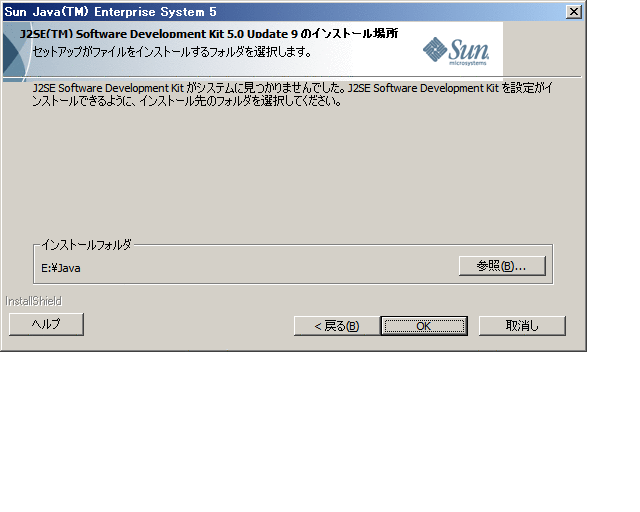
それ以外の場合は、「インストールする場所を選択」ページが表示されます。
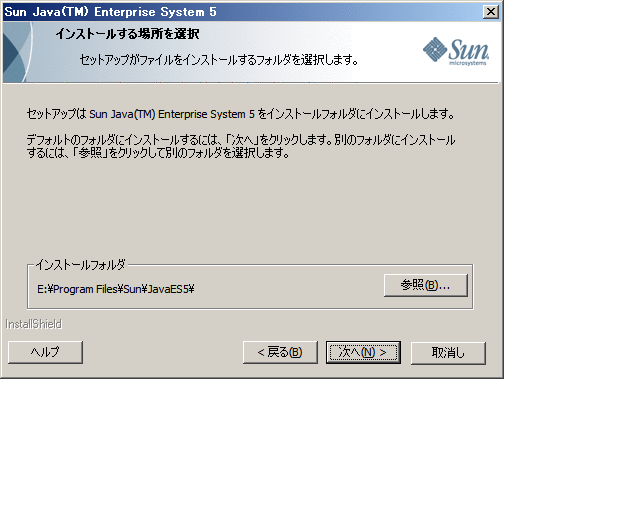
-
Java ES をインストールするフォルダを参照します。
デフォルトの場所のままにする場合は、何も変更しません。「次へ」をクリックします。
「セットアップタイプ」ページが表示されます。
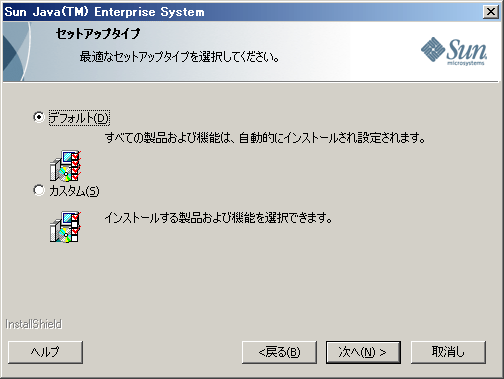
-
次のインストールのタイプから選択します。
-
デフォルト
一度にすべての製品と機能を自動的にインストールして設定する場合は、「デフォルト」タイプのインストールを選択します。
-
カスタム
インストールする製品と機能、および設定の種類を選択する場合は、「カスタム」タイプのインストールを選択します。
-
- © 2010, Oracle Corporation and/or its affiliates
